ÖNEMLİ : Bu makale makine çevisidir. Bkz. yasal uyarı. Bu makalenin İngilizce sürümüne buradan ulaşabilirsiniz.
Outlook 2013 veya 2016, yazım e-posta iletinizde herhangi bir zamanda gözden geçir ' i tıklatarak onay > Yazım denetimi ve dilbilgisi.
Yazım ve Dilbilgisi komutunu her zaman erişilebilecek yakınlıkta tutmak için, Hızlı Erişim Araç Çubuğu'na ekleyebilirsiniz
Her ileti için el ile yazım denetimi istemiyorsanız — veya unutacağınızı düşünüyorsanız! — sizin için her zaman yazım denetimi yapmak için Outlook'u ayarlayabilirsiniz.
-
Dosya > Seçenekler > Posta'yı tıklatın.
-
İleti Oluştur’un altında Göndermeden önce her zaman yazımı denetle kutusunu işaretleyin.
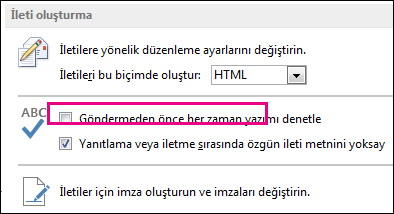
Bundan böyle Gönder'i tıklattığınızda, Outlook yazımı otomatik olarak denetler. Herhangi bir yazım hatası yoksa iletiyi hemen gönderir. Fikrinizi değiştirir ve iletiyi biraz daha düzenlemek isterseniz, yazım denetimini durdurmak için İptal'i tıklatın ve sonra da Hayır'ı tıklatın.
Web'de Office 365 Outlook için yazım denetimi
Office 365 Outlook - web üzerinde Outlook'ta - hiçbir yerleşik yazım denetimi yoktur. Bunun yerine, web tarayıcınızı yazım denetimi için kullanın. Çoğu web tarayıcı Chrome, FireFox ve Internet Explorer gibi yazım denetimi var. Web tarayıcınız yoksa, Internet tarayıcınızı için eklentiyi almak için arama yapabilirsiniz.
Windows 8 kullanıyorsanız veya daha sonra başka bir bilgisayar ayarları ve Otomatik Düzeltme yanlış yazılmış sözcükleri veyanlış yazılmış sözcükleri vurgulamakiçin arama gitmek için seçenektir değilse. Bunların her ikisi de üzerinde kapatma.